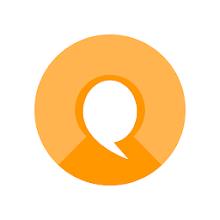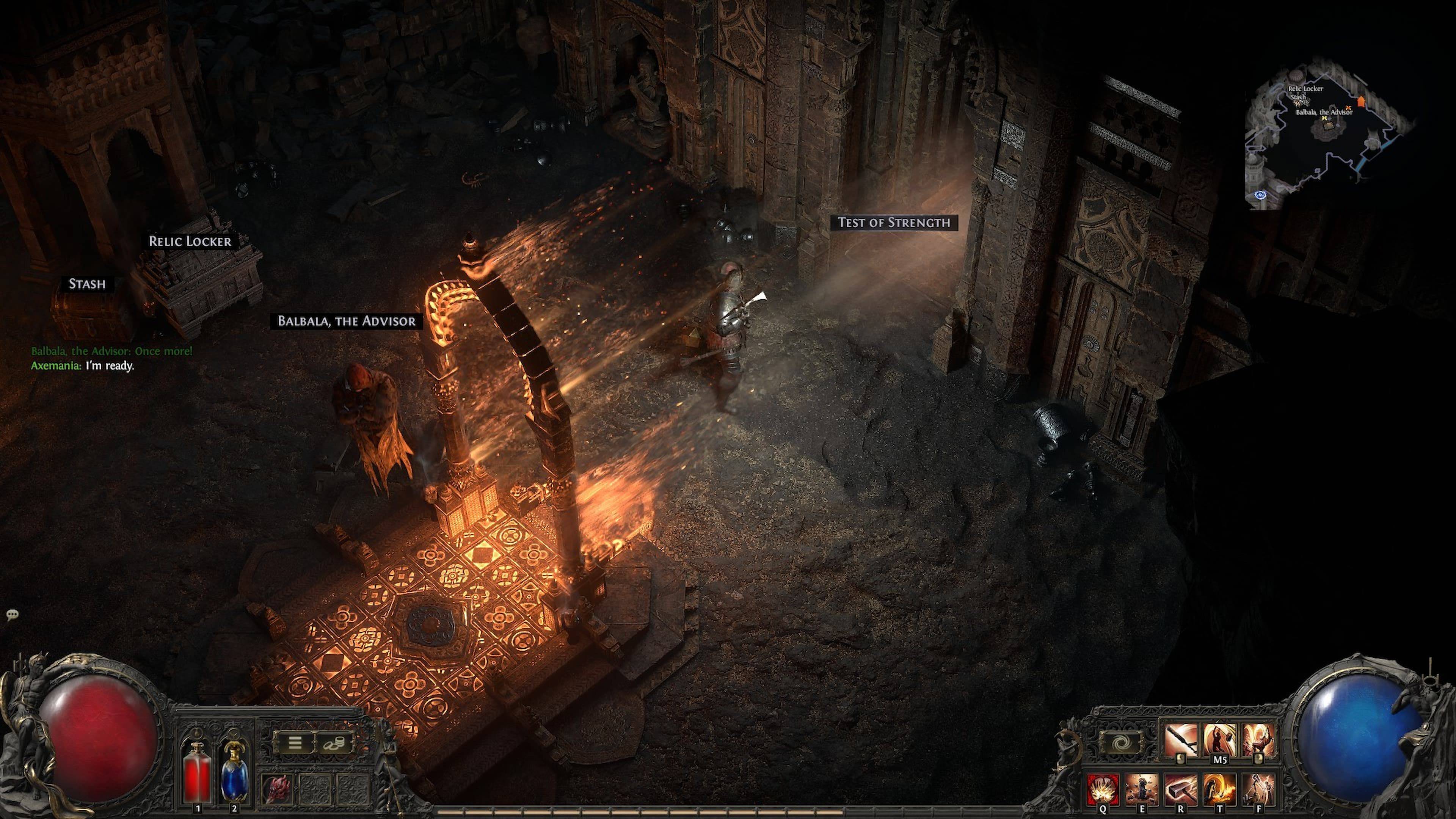Khắc phục 'Hành động Lỗi tuần tự hóa cần thiết' sẵn sàng hoặc không: Giải pháp nhanh chóng
Sẵn sàng hay không nghe có vẻ như là một trò chơi vui tươi, nhưng đó là một FPS theo chủ đề SWAT nghiêm trọng cung cấp cả trải nghiệm đơn và nhiều người chơi. Tuy nhiên, bạn có thể gặp phải các vấn đề kỹ thuật như "hành động lỗi tuần tự hóa cần thiết." Dưới đây là một hướng dẫn chi tiết về cách giải quyết lỗi này sẵn sàng hay không .
Cách khắc phục 'hành động lỗi hóa tuần tự hóa cần thiết' sẵn sàng hoặc không
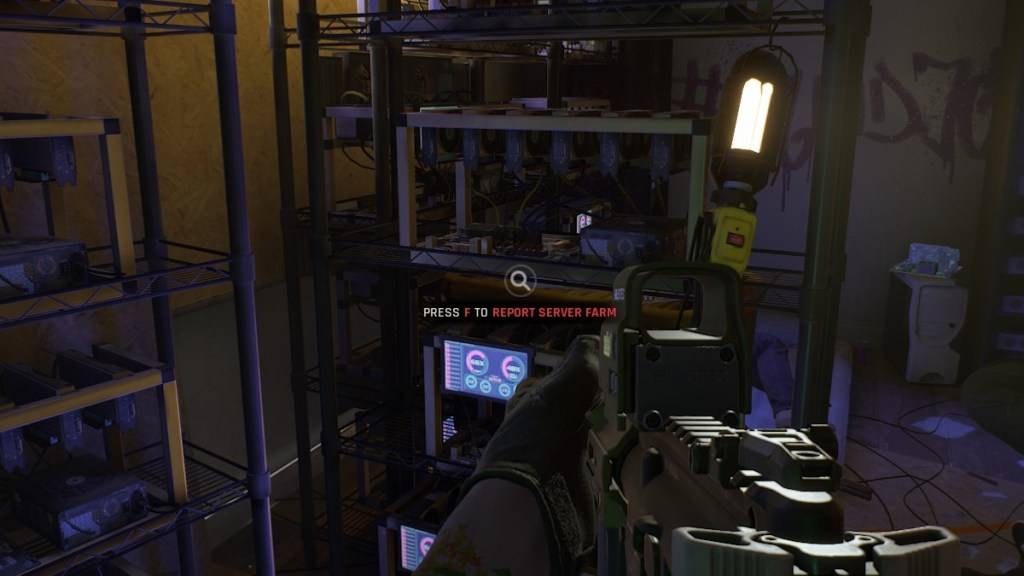 Ảnh chụp màn hình thông qua người thoát ly
Ảnh chụp màn hình thông qua người thoát ly
Thông báo lỗi hoặc không có lỗi "Hành động lỗi tuần tự hóa cần thiết" thường đi kèm với lời nhắc "Dữ liệu bị hỏng được tìm thấy, vui lòng xác minh cài đặt của bạn." Lỗi này có liên quan đến Unreal Engine và có một số bước bạn có thể thực hiện để giải quyết nó.
1. Xác minh cài đặt của bạn
Bước đầu tiên là làm theo lời khuyên của thông báo lỗi và xác minh cài đặt trò chơi của bạn. Đảm bảo hơi nước không ở chế độ ngoại tuyến và làm theo các bước sau:
- Chuyển đến thư viện Steam của bạn và định vị sẵn sàng hay không .
- Nhấp chuột phải vào trò chơi và chọn Thuộc tính .
- Điều hướng đến các tập tin đã cài đặt .
- Nhấp vào xác minh tính toàn vẹn của các tập tin trò chơi . Quá trình này sẽ kiểm tra mọi tệp bị thiếu hoặc bị hỏng và tải xuống lại nếu cần thiết.
- Sau khi xác minh, hãy khởi động lại sẵn sàng hay không để xem lỗi có được giải quyết không. Nếu vấn đề vẫn còn, hãy tiến hành bước tiếp theo.
2. Xóa bất kỳ mod nào
"Hành động lỗi hóa cần thiết" cũng có thể được kích hoạt bởi các mod đã lỗi thời hoặc bị trục trặc, đặc biệt là các mod không được cập nhật cho Unreal Engine 5. Để xóa các mod, hãy làm theo các bước này (thông qua Cosmocart):
- Truy cập thư viện Steam của bạn và tìm sẵn sẵn sàng hay không .
- Nhấp chuột trái vào Quản lý và sau đó duyệt các tệp cục bộ .
- Mở thư mục ReadyOrnot , sau đó là thư mục nội dung và cuối cùng là thư mục PAKS .
- Xóa thư mục mod.io để xóa tất cả các mod. Điều này sẽ cho phép trò chơi chạy, nhưng bạn sẽ không có mod của bạn.
Liên quan: Sẵn sàng hay không: Có gì tốt hơn, DirectX 11 hoặc DirectX 12 (DX11 so với DX12)?
3. Cài đặt lại mod của bạn
Nếu bạn muốn sử dụng Mods một lần nữa, hãy cài đặt lại chúng cùng một lúc:
- Truy cập mod Nexus, mod.io hoặc nền tảng sửa đổi ưa thích của bạn.
- Kiểm tra ngày cập nhật cho mỗi mod. Chỉ cài đặt mod được cập nhật sau tháng 7 năm 2024, khi sẵn sàng hoặc không được chuyển sang Unreal Engine 5.
- Cài đặt một mod tại một thời điểm, sau đó chạy trò chơi để kiểm tra xem lỗi có xuất hiện lại không. Nếu có, mod được cài đặt cuối cùng có thể là nguyên nhân và bạn nên tránh sử dụng nó cho đến khi nó được cập nhật cho UE5.
Nếu các bước này không giải quyết vấn đề, hãy xem xét việc gỡ cài đặt và cài đặt lại sẵn sàng hoặc không từ đầu. Mặc dù tham nhũng đĩa cứng có thể là một yếu tố, hầu hết các báo cáo đều chỉ ra các mod lỗi thời là nguyên nhân chính của "hành động lỗi tuần tự hóa cần thiết" sẵn sàng hoặc không .
Sẵn sàng hoặc không có sẵn cho PC.
- 1 Người bảo vệ thiên thể Reginleif tham gia Seven Knights Idle Adventure Jan 16,2025
- 2 "Khám phá tất cả các địa điểm của Templar trong Assassin Creed Shadows - Hướng dẫn Spoiler" Apr 04,2025
- 3 Danh sách các ký tự của ROBLOX [Cập nhật] (2025) Mar 05,2025
- 4 Roblox: Code Bullet Dungeon mới nhất ngày 25/1 Feb 12,2025
- 5 Polity là một game MMORPG mới cho phép bạn tương tác với bạn bè trực tuyến của mình trên một máy chủ dùng chung, hiện đã có Feb 10,2025
- 6 Máy chơi game Android được xếp hạng hàng đầu: Hướng dẫn toàn diện Jan 16,2025
- 7 Bóng rổ số không: Liên kết chính thức Trello và Discord được tiết lộ Mar 26,2025
- 8 Assassin's Creed Shadows: Max Level và Rank Cap được tiết lộ Mar 27,2025
-
Trò chơi arcade gây nghiện cho thiết bị di động
Tổng cộng 10